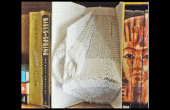Stap 6: Het toevoegen van kleur aan omtrek van tekst




In de laatste stap gemaakt We een schets van de tekst. Hier Is hoe wij kleur aan het zal toevoegen:
- De voorgrond en achtergrond kleur plukkers bevinden zich op de Bodem van het Menu van de werkbalk aan de linkerkant van het scherm. Ze zijn 2 dozen gevuld met kleur. [Zie 1e afbeelding voor referentie]
- Klik op voorgrond en kies een kleur.
- Klik op achtergrond en kies een andere kleur.
- Controleer of de kleuren overeenkomen met een beetje.
- Voor nu ziet u geen verandering op het scherm.
- Ga naar bestand [In menubalk] > Render > Clouds [Zie 2e afbeelding]
- In de menubalk > Klik op 'Selecteren' > Klik op 'Deselecteer' [ziet u gestippelde lijn verdwijnen]
- Nu u ziet de kleuren in de tekst worden weergegeven. [Zie 4e afbeelding voor resultaten]
HET IS ZEER WAARSCHIJNLIJK DAT U DE 2 KLEUREN VOOR BACKGROUND EN FOREGROUND BUR NA HEN KIEZEN SAMENVOEGEN, U NIET BEVALT. HIER IS EEN OPLOSSING DIE:
- Ga naar 'Selecteer' [In de staaf van het Menu] > opnieuw selecterenof Ga naar 'Bewerken ' [In de staaf van het Menu] > ongedaan maken
- Kies een nieuwe kleur van de voorgrond
- Kies een Nw achtergrond kleur
- En opnieuw Ga naar bestand [In menubalk] > Render > Clouds [Zie 2e afbeelding]
- Nieuwe kleuren lijkt.